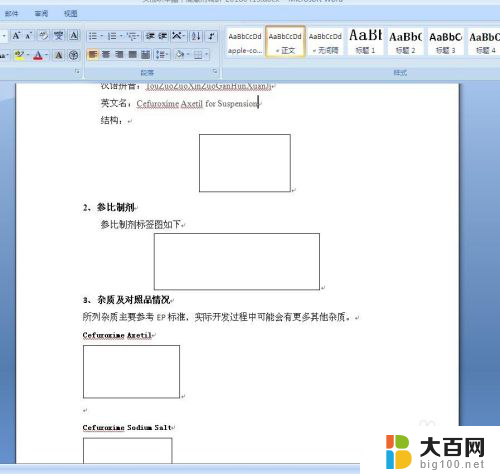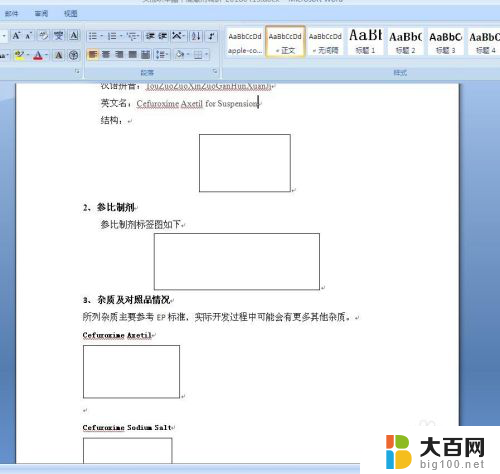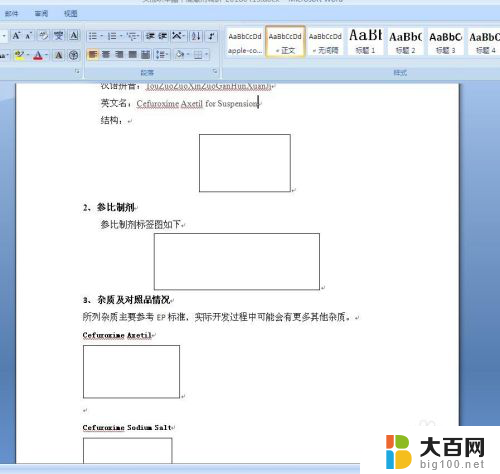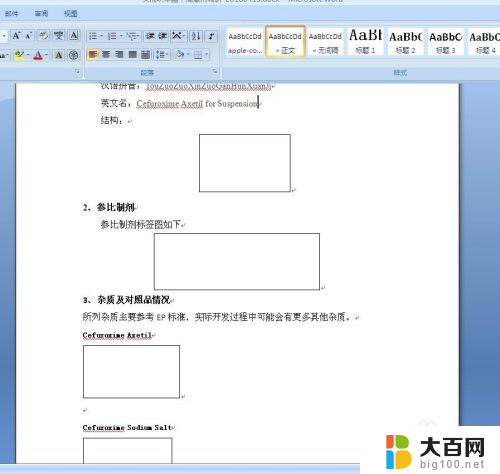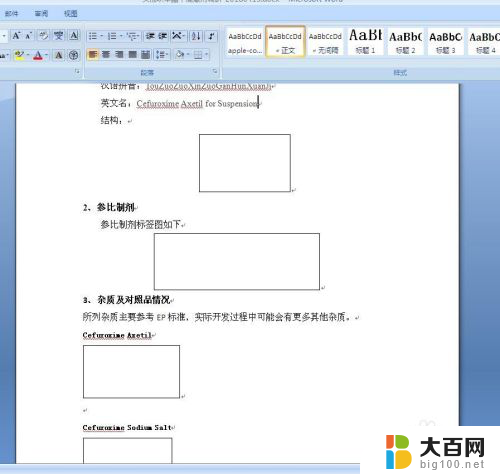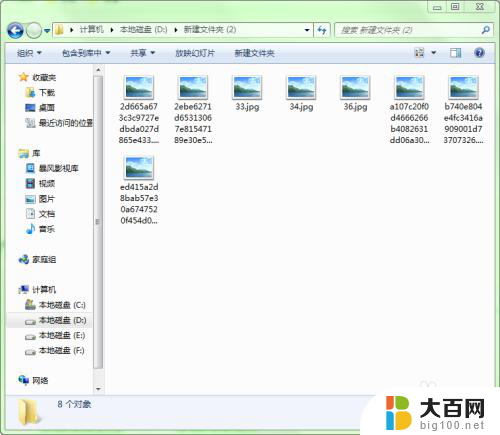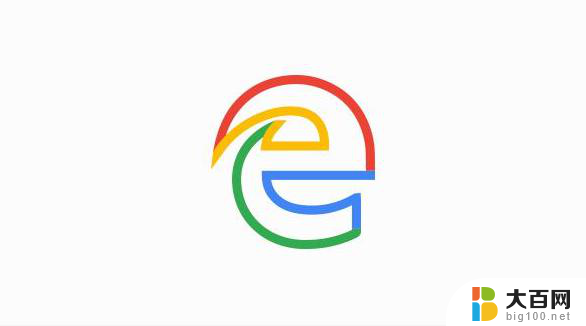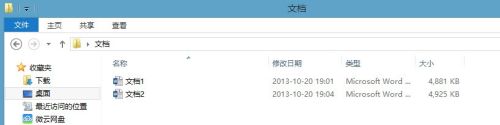word图片不能显示出来 解决Word文档中图片不显示的方法
更新时间:2024-02-28 08:50:00作者:yang
随着科技的进步,我们在日常工作和学习中频繁使用Word文档来处理文字和图片,有时我们可能会遇到一个令人困惑的问题,就是在Word文档中的图片无法正常显示。这种情况下,我们需要寻找解决办法,以确保我们的文档能够完整地呈现给读者。本文将介绍一些解决Word文档中图片无法显示的方法,以帮助大家迅速解决这一问题。无论是在工作中还是在学习中,掌握这些方法都将大大提高我们的效率和便利性。
具体方法:
1.打开一个Word文档,发现所有图片都不显示。且有黑色边框,如下图。这种时候,就要考虑是Word选项设置的问题。
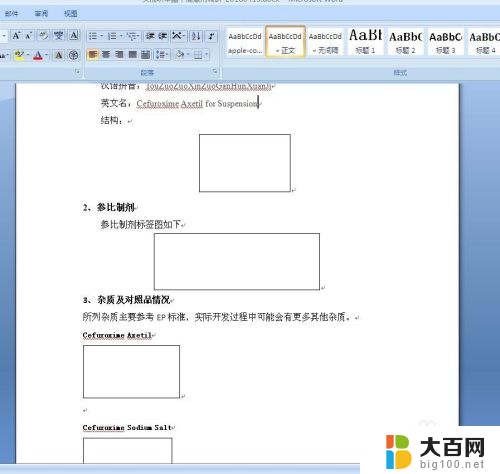
2.点击Word文档左上角的“Office按钮”→“Word选项”,如图中红色方框所示。
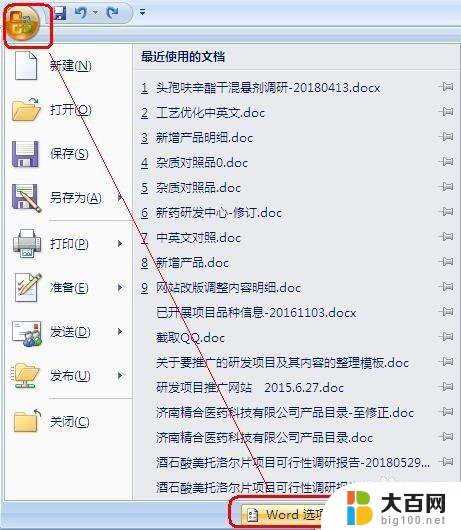
3.打开“Word选项”对话框以后,点击左侧的“高级”选项卡。在右侧找到“显示文档内容”一栏,取消勾选“显示图片框”,如图中红色方框所示。然后单击“确定”。这样所有图片就都正常显示了。
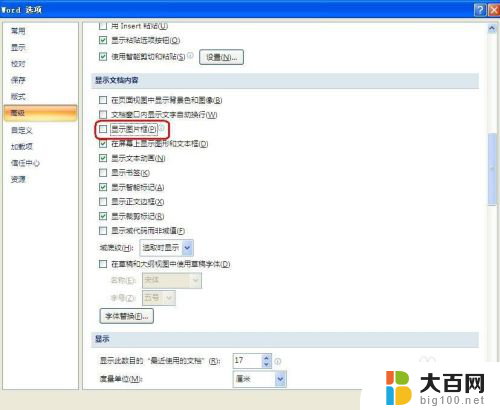
以上就是无法显示Word图片的全部内容,如果您不了解,请根据小编的方法进行操作,希望对大家有所帮助。